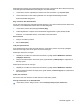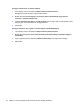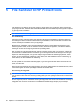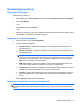HP ProtectTools - Windows Vista and Windows XP
Med funktionen til visning af en session åbnes filen for visning. Hvis sessionen ikke er blevet vist (visning
af det dekrypterede kontaktskærmsnavn) tidligere, vises det samtidigt.
1. I Chat History Viewer: Højreklik på en hvilken som helst vist session, og vælg View (Vis).
2. Hvis du bliver bedt om det, skal du godkende vha. din valgte sikkerhedslogonmetode.
Sessionsindholdet dekrypteres.
Søg i sessioner efter bestemt tekst
Du kan kun søge efter tekst i viste (dekrypterede) sessioner, som vises i fremviservinduet. Disse er de
sessioner, hvor kontaktskærmsnavnet vises som almindelig tekst.
1. I Chat History Viewer: Klik på knappen Search (Søg).
2. Indtast søgeteksten, konfigurér eventuelt ønskede søgeparametre, og klik derefter på OK.
Sessioner, som indeholder teksten, er fremhævet i fremviservinduet.
Slet en session
1. Vælg en Chat History-session.
2. Klik på Delete (Slet).
Tilføj eller fjern kolonner
Som standard vises de tre oftest anvendte kolonner i Chat History Viewer. Du kan føje yderligere
kolonner til visningen, eller du kan fjerne kolonner fra visningen.
Sådan føjes kolonner til visningen:
1. Højreklik på en hvilken som helst kolonneoverskrift, og vælg derefter Add/Remove Columns
(Tilføj/Fjern kolonner).
2. Vælg en kolonneoverskrift i det venstre panel, og klik derefter på Add (Tilføj) for at flytte den til
det højre panel.
Sådan fjernes kolonner fra visningen:
1. Højreklik på en hvilken som helst kolonneoverskrift, og vælg derefter Add/Remove Columns.
2. Vælg en kolonneoverskrift i det højre panel, og klik derefter på Remove (Fjern) for at flytte den til
det venstre panel.
Filtrer viste sessioner
Der vises en liste over sessioner for alle dine konti i Chat History Viewer.
Visning af sessioner for en bestemt konto
▲
I Chat History Viewer: Vælg en konto i menuen Display history for (Vis historik for).
Generelle opgaver 47